电脑蓝屏问题解决指南(解决电脑开机蓝屏的有效方法)
- 网络设备
- 2024-08-01
- 77
- 更新:2024-07-16 13:23:06
随着电脑在我们生活和工作中的广泛应用,蓝屏问题成为了很多人经常遇到的困扰。当电脑开机后出现蓝屏,不仅会导致数据丢失,还会对工作和学习产生不可估量的影响。本文将为大家介绍一些解决电脑开机蓝屏的有效方法,帮助大家解决这一常见问题。
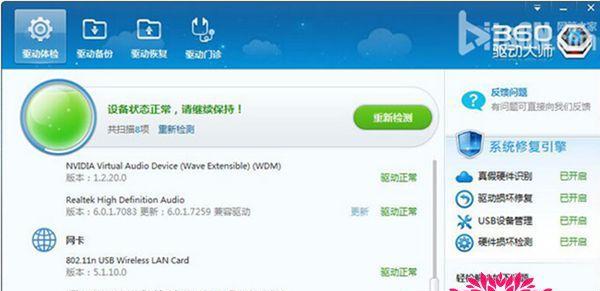
1.检查硬件连接
-检查电脑的数据线、电源线等连接是否松动。
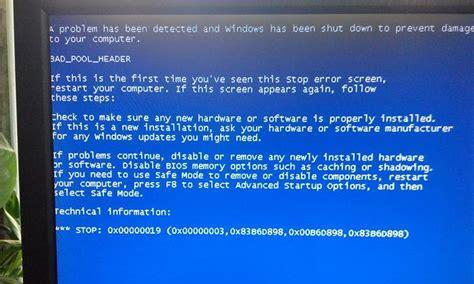
-重新插拔内存条、显卡等硬件设备,确保它们连接牢固。
2.清理内存及重启电脑
-使用电脑自带的系统清理工具清理内存。

-重新启动电脑,看是否能够解决蓝屏问题。
3.更新驱动程序
-打开设备管理器,查看是否有驱动程序需要更新。
-下载最新的驱动程序并进行安装,重启电脑后检查是否解决了蓝屏问题。
4.检查并修复系统文件
-运行命令提示符,输入“sfc/scannow”命令,系统将自动检查和修复系统文件。
-等待系统文件修复完成后,重新启动电脑,观察是否还会出现蓝屏。
5.检查病毒和恶意软件
-运行杀毒软件进行全盘扫描,检查是否有病毒或恶意软件导致蓝屏问题。
-如果发现病毒或恶意软件,及时清除并更新防护软件。
6.检查电脑硬件故障
-使用硬件测试工具检测电脑硬件是否存在故障。
-如果硬件出现故障,尽快修理或更换损坏的部件。
7.减少开机启动项
-打开任务管理器,禁用不必要的启动项。
-减少开机启动项可以提升电脑的运行速度,减少蓝屏的可能性。
8.检查电脑过热问题
-清理电脑内部的灰尘,并确保风扇正常运转。
-如果电脑过热,可以使用散热垫或者调整风扇转速来解决问题。
9.进入安全模式
-重启电脑,在开机时按下F8或Shift键,选择进入安全模式。
-安全模式可以排除一些软件冲突问题,有助于解决蓝屏问题。
10.恢复系统
-如果蓝屏问题无法解决,可以考虑使用系统恢复功能。
-运行系统自带的恢复工具,选择一个较早的时间点进行系统还原。
11.更新操作系统
-确保电脑操作系统是最新版本,及时更新操作系统的补丁和安全更新。
-更新操作系统可以修复一些已知的蓝屏问题。
12.咨询专业技术支持
-如果以上方法仍然无法解决问题,可以咨询电脑品牌厂商或专业的技术支持人员。
-他们会根据具体情况提供针对性的解决方案。
13.定期备份重要数据
-无论是出现蓝屏还是其他故障,定期备份重要数据至外部存储设备是必要的预防措施。
-备份数据能够最大限度地避免数据丢失和损坏。
14.定期维护电脑
-定期清理电脑的垃圾文件、临时文件等,保持系统的清洁和优化。
-定期进行系统维护可以减少蓝屏问题的发生。
15.
-电脑开机后出现蓝屏问题是一个常见的故障,但通过以上方法,我们可以解决大部分蓝屏问题。
-关键在于检查硬件连接、更新驱动程序、修复系统文件、杀毒、排除软件冲突等。
-定期备份重要数据和维护电脑也是预防蓝屏问题的重要措施。
-如果以上方法无法解决问题,不妨寻求专业技术支持,避免自己乱动电脑导致更严重的损坏。















